Sie können so die Internet·seite benutzen
Hier steht, wie die Internet·seite funktioniert.
Hier steht auch, was Sie auf der Internet·seite sehen können.
Die 1. Internet·seite heißt Start·seite.
Die Start·seite hat verschiedene Bereiche.
Alle Bereiche erklären wir Ihnen.
Ganz oben auf der Seite ist ein grauer Bereich.
In dem grauen Bereich stehen 5 Wörter.

Ganz links steht: ENGLISH.
Wenn Sie auf ENGLISH mit der Maus klicken, dann kommt eine neue Internet-Seite.
Auf der neuen Seite sind alle Wörter in englischer Sprache.
Rechts daneben steht: INHALT.
Wenn Sie auf INHALT mit der Maus klicken, dann kommt eine neue Internet·seite.
Auf der neuen Seite ist eine Auflistung.
Diese Auflistung nennt man Inhalts·verzeichnis.
Im Inhalts·verzeichnis stehen viele Wörter.
Diese Wörter sind Überschriften von noch mehr Internet·seiten.
Jedes Wort kann man mit der Maus anklicken.
Dann bekommt man weitere Informationen.
Rechts neben INHALT steht: KONTAKT.
Wenn Sie auf KONTAKT mit der Maus klicken, dann kommt eine neue Internet·seite.
Auf der neuen Internet·seite können Sie uns eine Mail schicken.
Und Sie können uns schreiben, Gutes und Schlechtes.
Rechts neben KONTAKT steht: GEBÄRDEN·SPRACHE.
Wenn Sie auf GEBÄRDEN·SPRACHE mit der Maus klicken, dann kommt eine neue Internet·seite.
Auf der Internet·seite sind Filme.
Die Filme sind in Gebärden·sprache.
Diese Filme können sich Menschen ansehen, die nicht hören können.
So können die Menschen sehen, was der E·S·F macht.
Rechts neben GEBÄRDEN·SPRACHE steht LEICHTE SPRACHE.
Jetzt sind Sie auf der Internet·seite LEICHTE SPRACHE.
Ganz rechts steht

In dieses weiße Feld können Sie reinschreiben.
Zum Beispiel das Wort Behinderung.
Dann klicken Sie mit der Maus auf die Lupe ganz rechts.
Dann sucht das Internet die Internet·seiten, wo Behinderung steht.
Ganz automatisch.
Jetzt wollen wir Ihnen die nächste Zeile erklären:

In der nächsten Zeile sehen Sie bunte Bilder.
Diese bunten Bilder heißen Logos.
Ganz links heißt das Logo: Die Bundes·regierung.
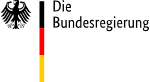
- Da ist ein Adler,
- ein Balken mit den Farben Schwarz Rot Gold, wie die Deutschland-Fahne
- Die Bundes·regierung
Wenn dieses Logo da steht, dann ist das eine Internet·seite der Bundes·regierung.
Dann steht daneben: Europäischer Sozial·fonds für Deutschland.
Dann kommt das Logo der Europäischen Union.

Das Logo sieht aus wie eine blaue Fahne mit 12 gelben Sternen.
In der nächsten Zeile sehen Sie einen blauen Strich mit vielen Wörtern in weißer Schrift.
Sie können auf diese Bereiche mit der Maus klicken.
Oder Sie bewegen den Zeiger der Maus auf einen Bereich.
Dann wird das Feld hell·blau.
Das 1. Wort heißt START·SEITE.
Wenn Sie darauf mit der Maus klicken, kommen Sie immer auf die Start·seite.

Das 2. Wort heißt ÜBER DEN E·S·F.
Wenn Sie mit der Maus über dieses Feld gehen, dann kommt ein neues Feld.
Das nennt man Pop-up-Fenster.
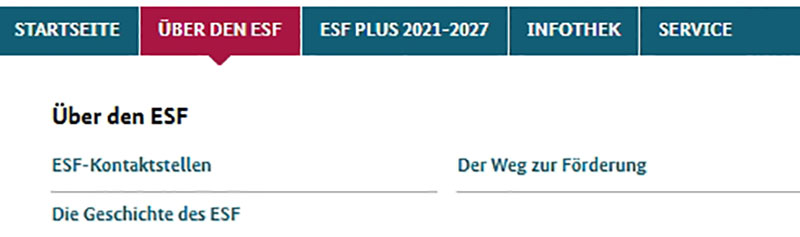
In dem Pop-up-Fenster sind neue Wörter.
Diese Wörter kann man auch mit der Maus anklicken.
Dann kommt man zu neuen Internet·seiten.
Das 3. Fenster heißt E·S·F Plus 2021 BIS 2027.
Wenn die Maus auf dem 3. Fenster ist, öffnet sich darunter eine neues Pop-up-Fenster:
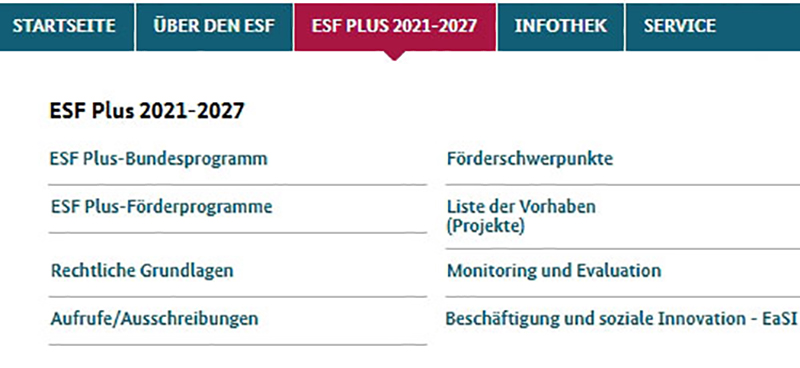
Wenn Sie nun zum Beispiel auf E·S·F Plus-Förderprogramme klicken, sehen Sie eine neue Übersicht.
Dann öffnet sich eine neue Internet·seite, die anders aussieht.
Die Überschrift des ausgewählten Bereichs wird rot.
In der Zeile unterhalb der Bereiche wird Ihnen angezeigt, wo Sie auf der Internet·seite sind.
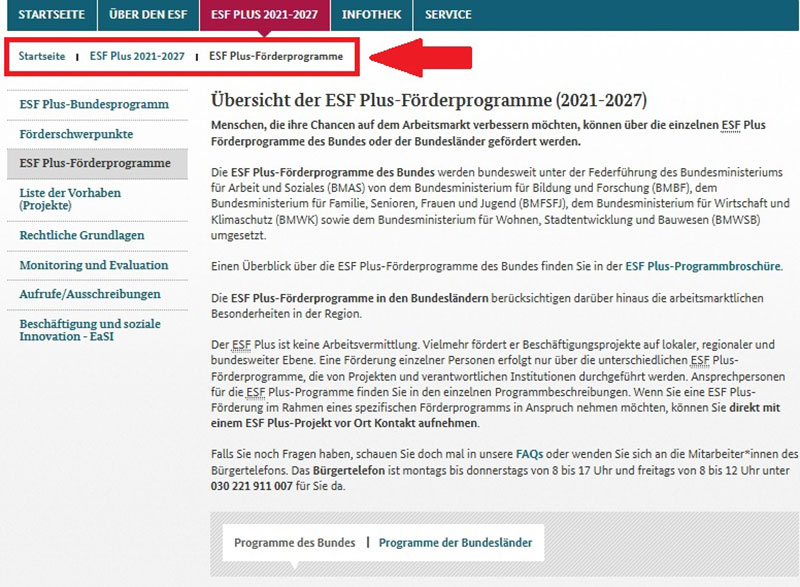
Als nächstes wollen wir Ihnen das Feld INFOTHEK erklären.
Wenn Sie mit der Maus auf INFOTHEK gehen, dann öffnet sich ein neues Pop-up-Fenster.
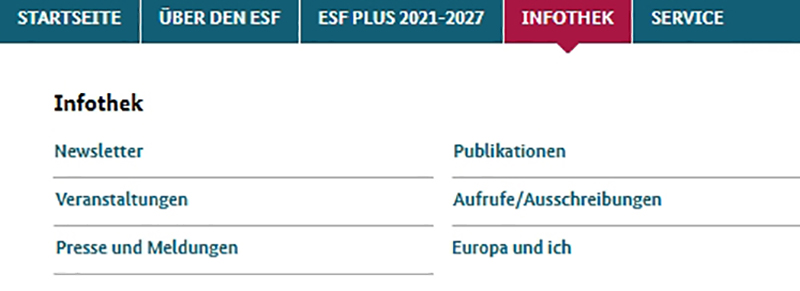
Auch hier können Sie wieder verschiedene Worte mit der Maus anklicken.
Dann gehen neue Fenster auf mit neuen Themen.
Das rechte Fenster heißt SERVICE.
Wenn Sie mit der Maus auf SERVICE gehen, dann öffnet sich ein neues Pop-up-Fenster.
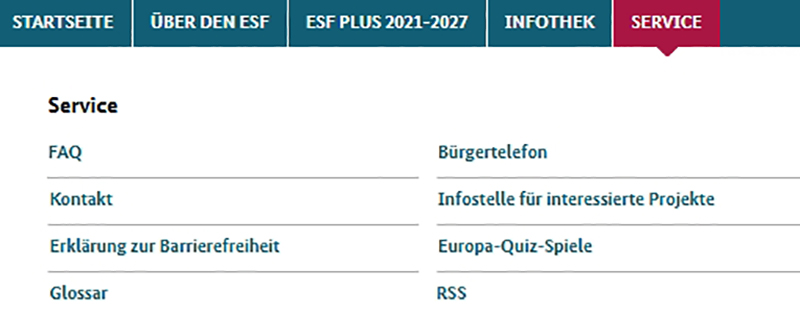
Auch hier können Sie wieder verschiedene Worte mit der Maus anklicken.
Dann gehen neue Fenster auf mit neuen Themen.
Probieren Sie es einfach aus.
Unter der blauen Zeile

finden Sie noch viele weitere Felder.
Diese Felder können Sie auch mit der Maus anklicken.
Als erstes kommt ein Feld mit unterschiedlichen Bildern oder Fotos.
Rechts neben den Bildern oder Fotos kommt ein kurzer Text.
Sie können auf den Text mit der Maus klicken, dann kommt eine neue Internet·seite.
Die neue Internet·seite erklärt dann das Bild oder Foto genauer.
Unter dem Text sehen Sie die Zahlen 1 2 3 4 5.
Die Zahlen können Sie auch mit der Maus anklicken.
Dann kommen neue Bilder oder Fotos und ein neuer Text.
Unter diesem Feld mit den Bildern oder Fotos kommt ein neues Feld:
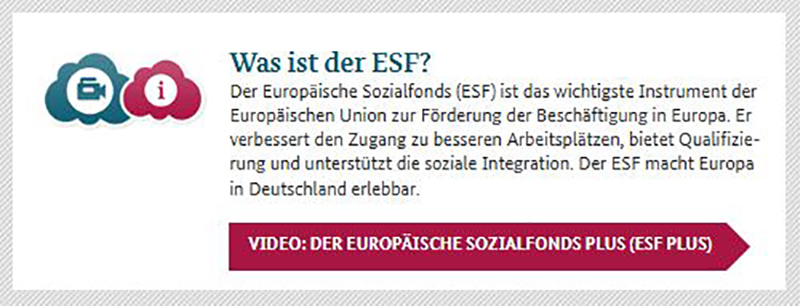
Auch dieses Feld können Sie mit der Maus anklicken.
Gehen Sie mit der Maus einfach auf den roten Pfeil und klicken.
Dann kommt eine neue Internet·seite mit einem Film über den E·S·F Plus.
Der Film erklärt den E·S·F Plus.
Interessant ist auch das Feld WAS BRINGT MIR DER E·S·F?
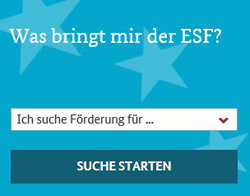
Mit der Maus klicken Sie einfach auf den roten Pfeil.
Dann kommt ein neues Pop-up-Fenster.
Oben steht: Ich suche Förderung für
und dann kommen 14 Beispiele.
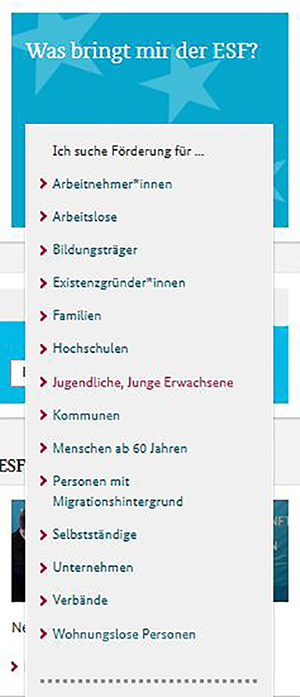
Klicken Sie mit Ihrer Maus zum Beispiel auf:
Jugendliche, Junge Erwachsene
Und dann klicken Sie unten auf

Sie können sich aber auch ein anderes Beispiel aussuchen.
Wenn Sie auf SUCHE STARTEN klicken,
dann kommt eine neue Internet·seite.
Da finden Sie dann alle Programme vom E·S·F Plus für Jugendliche und Junge Erwachsene.